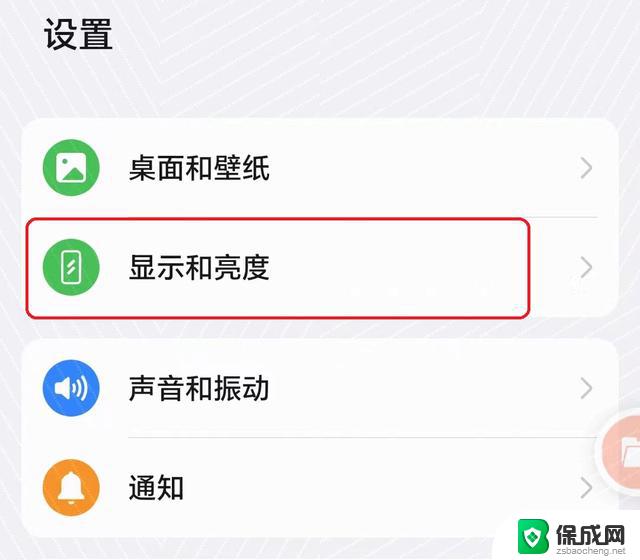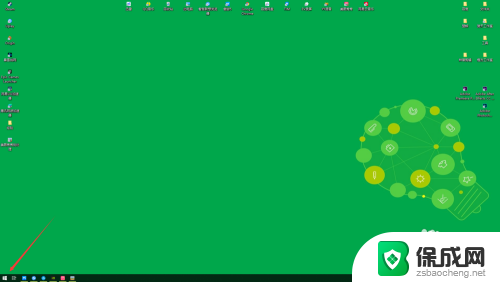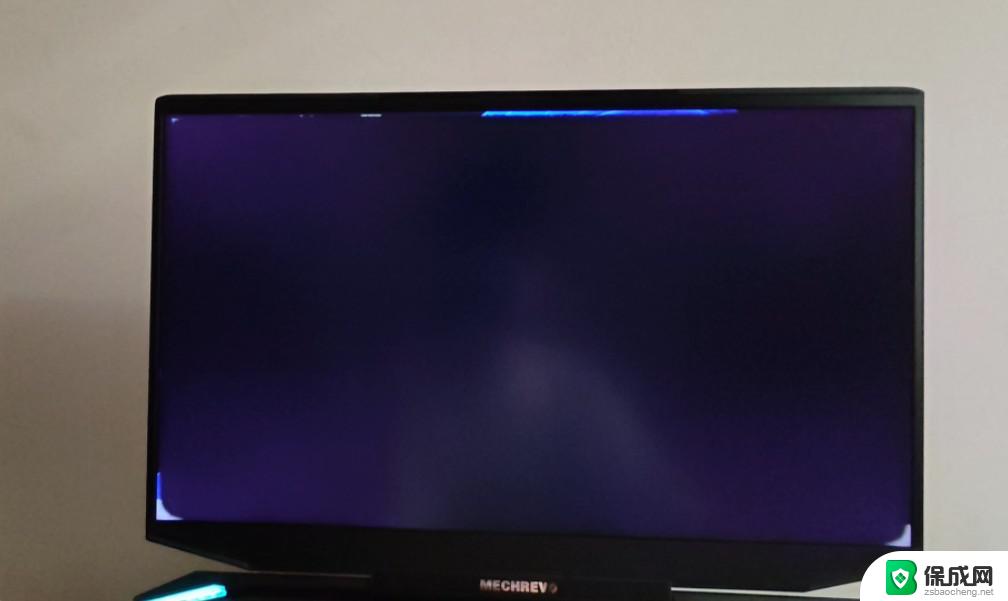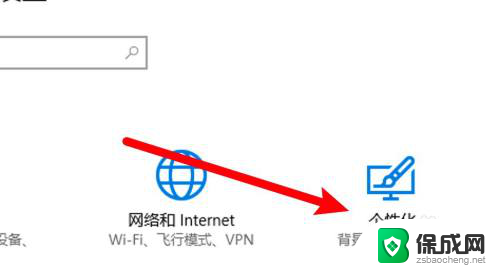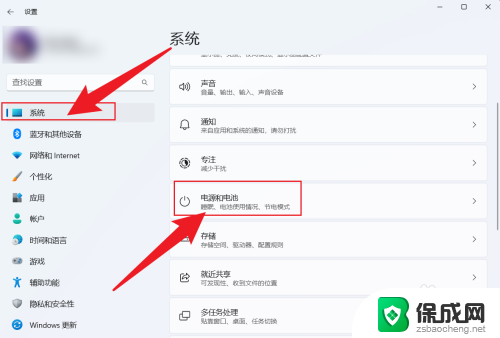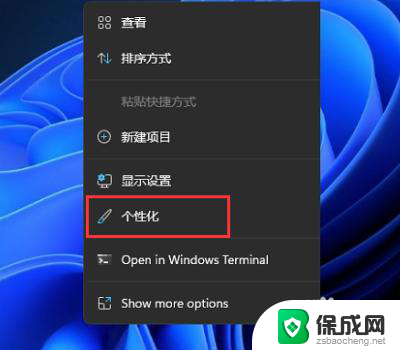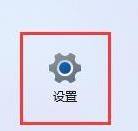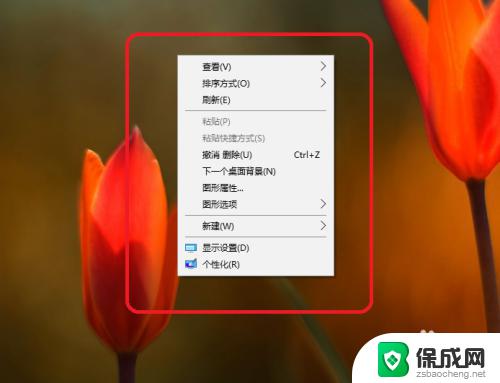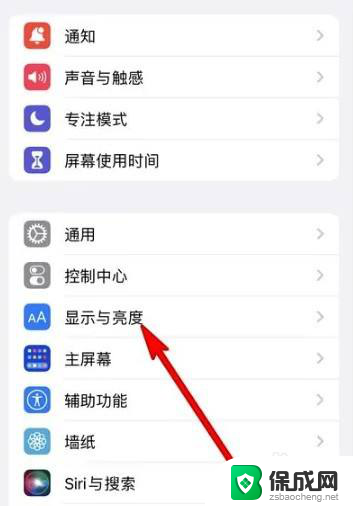电脑在哪设置不熄灭屏幕 电脑如何设置不自动息屏
更新时间:2024-01-20 15:29:05作者:zsbaocheng
在如今数字化时代,电脑已经成为我们日常生活中不可或缺的工具之一,有时我们需要电脑长时间运行,却又不希望屏幕自动熄灭或息屏。如何在电脑设置中实现这一要求呢?本文将介绍如何设置电脑不熄灭屏幕以及不自动息屏的方法,帮助读者更好地利用电脑。无论是需要长时间观看视频、进行演示还是进行下载等操作,这些设置都能满足我们的需求,提高工作和娱乐效率。接下来让我们一起来了解如何进行这些设置吧。
步骤如下:
1.小编电脑装的是WIN10系统,这里就以WIN10系统为例
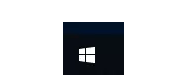
2.首先点击电脑屏幕左下角的WINDOWS图标即“开始”选项,点击开始选项卡左下侧的齿轮图标进入“设置”对话框

3.进入设置对话框后,点击左上角的“系统”选项。进入“系统设置”
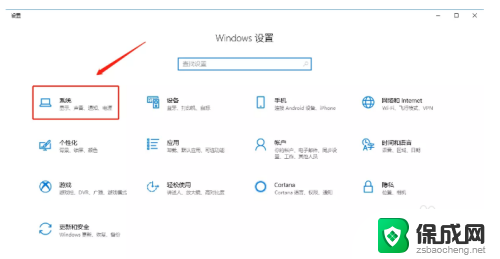
4.进入系统设置后,在左侧菜单栏里找到“电源和睡眠”,点击进入

5.在“电源和睡眠”的界面中,将“屏幕”和“睡眠”下的选项全部更改为“从不”。然后点击确定,电脑屏幕就可以保持常亮的状态了
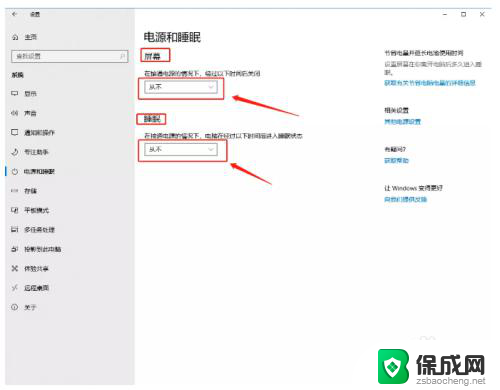
6.以上就是设置电脑屏幕常亮的方法了
以上就是电脑在哪设置不熄灭屏幕的全部内容,如果您不清楚,可以按照以上方法进行操作,希望对大家有所帮助。